نحوه حذف کادر در ورد از دور جدول، صفحه و متن
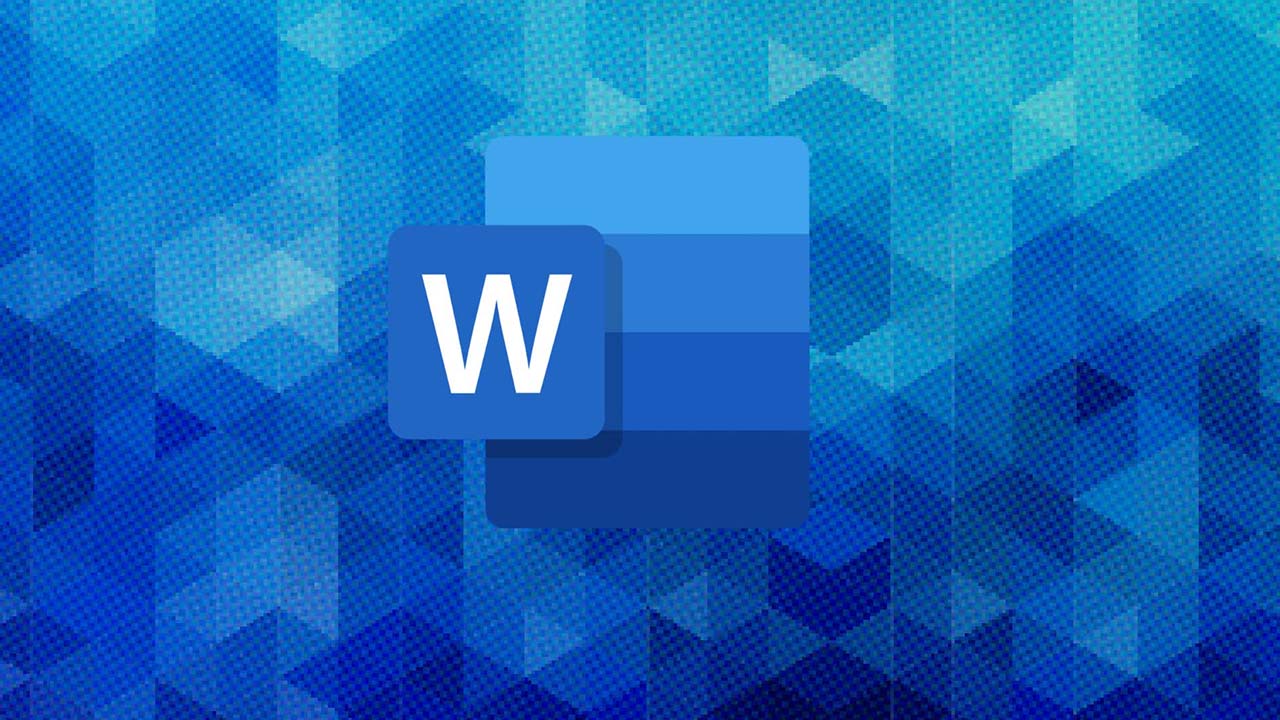
زمانی که در نرمافزار مایکروسافت ورد شکلی اضافه میکنیم یا جدولی میکشیم، بهصورت پیشفرض کادری دور عنصر جدید ایجاد میشود که در بعضی موارد ممکن است نیازی به آن نداشته باشیم. حتی ممکن است خودمان در سند ورد کادری بکشیم که بخواهیم آن را حذف کنیم. در مطلب حاضر میخواهیم به نحوه حذف کادر در ورد بپردازیم و حذف بوردر در ورد را برای عناصر مختلف داخل سند انجام دهیم.
حذف کادر صفحه
کادر یا بوردر صفحه (Page Border) در ورد بهصورت پیشفرض وجود نداشته و باید بهصورت دستی ایجاد شود. با این حال اگر برای صفحات خود کادر ایجاد کردهاید و حالا از این کار منصرف شدهاید، برای حذف آن باید از طریق زبانه Design گزینه Page Borders را انتخاب کنید.

در پنجره جدید، روی زبانه Page Border کلیک کرده و از سمت چپ پنجره در فهرست Setting گزینه None را انتخاب کنید.
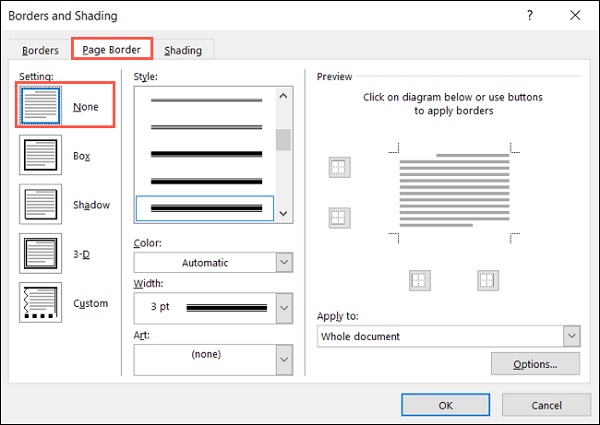
اگر متن خود را بخشبندی کردهاید و میخواهید کادر صفحه را تنها در همین بخش حذف کنید، در سمت راست و پایین پنجرهای که هستید، روی منوی Apply to کلیک کنید تا گزینههای مختلف را ببینید. اگر هم میخواهید کادر تمام صفحات را حذف کنید، گزینه Whole document را انتخاب کرده و دکمه OK را بزنید.
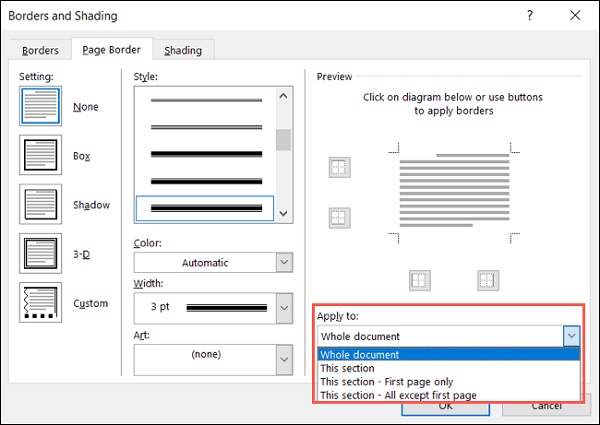
حذف بوردر متن
اگر با استفاده از گزینه Text Box که در زبانه Insert قرار دارد، متنی را به سند ورد خود اضافه کنید، این متن درون یک کادر مشکی نمایش داده خواهد شد. برای حذف این بوردر کافی است روی متنی که ایجاد کردهاید کلیک کرده، سپس از زبانه Shape Format منوی Shape Outline را انتخاب کنید.
در منوی مذکور با انتخاب گزینه No Outline کادر موردنظر حذف خواهد شد.
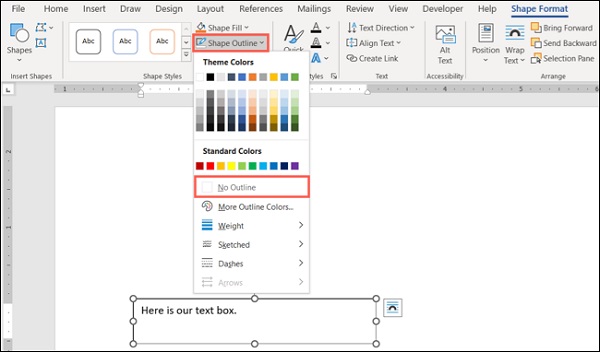
البته اگر میخواهید مرزهای متن خود را مشاهده کنید، کافی است روی متن کلیک کنید تا حاشیه آن با نقطهچین مشخص شده و بتوانید ابعاد آن را تغییر داده یا متن را جابهجا کنید.
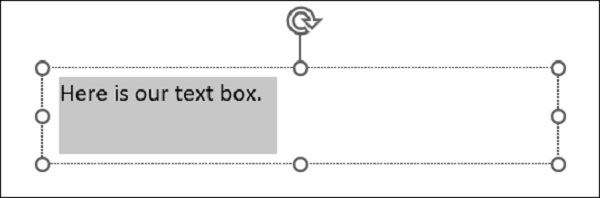
حذف کادر شکل
بعضی از شکلها (Shape) در نرمافزار ورد بهصورت پیشفرض با حاشیه مشکی ایجاد میشوند. برای حذف حاشیه شکل هم مثل متن، روی شکل موردنظر کلیک کرده و از زبانه Shape Format و منوی Shape Outline، گزینه No Outline را انتخاب کنید.
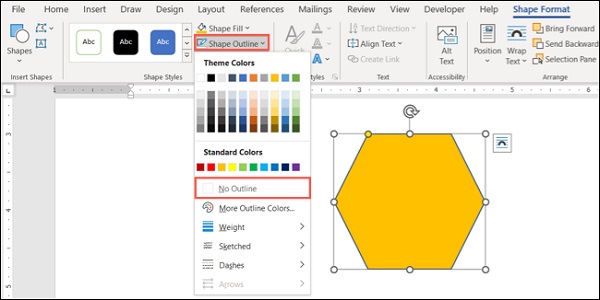
به همین راحتی کادر شکل حذف شده و دیگر خبری از حاشیه مشکی دور آن نیست:
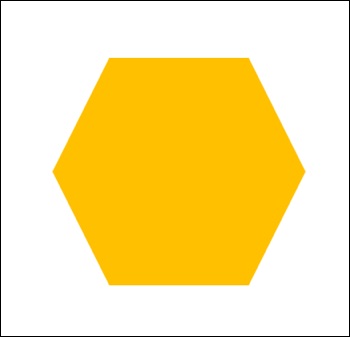
حذف کادر جدول
درست مثل تکست باکس و شکل، جدول هم در ورد با کادربندی ایجاد میشود که البته این کادر جزئی از ماهیت جدول است. با این حال اگر میخواهید پس از وارد کردن دادههای جدول برای کاهش شلوغی صفحه، حاشیه سلولهای آن را پاک کنید، برای حذف بوردر در ورد از دو راه میتوانید این کار را انجام دهید:
استفاده از زبانه Table Design
جدول موردنظر را انتخاب کنید. روی زبانه Table Design کلیک کرده و منوی Borders را باز کنید. اکنون با زدن گزینه No Border، تمامی کادرهای جدول ناپدید میشوند. توجه داشته باشید که اگر تنها یک یا چند سلول از جدول را انتخاب کرده باشید، کادرهای همین سلولها حذف شده و سایر بوردرها باقی خواهند ماند.
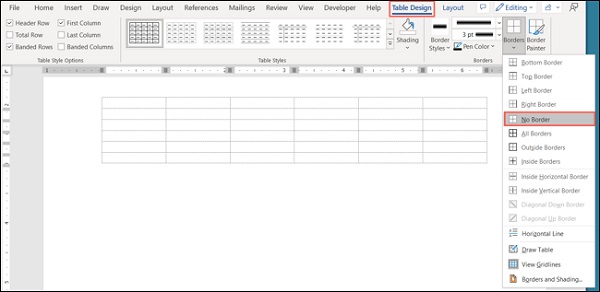
استفاده از تنظیمات جدول
روی جدول موردنظر کلیک راست کرده و گزینه Table Properties را انتخاب کنید.
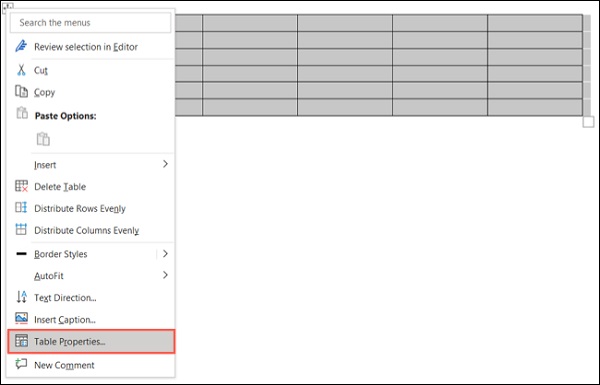
در پنجرهای که باز میشود، از زبانه Table دکمه Borders and Shading را بزنید.
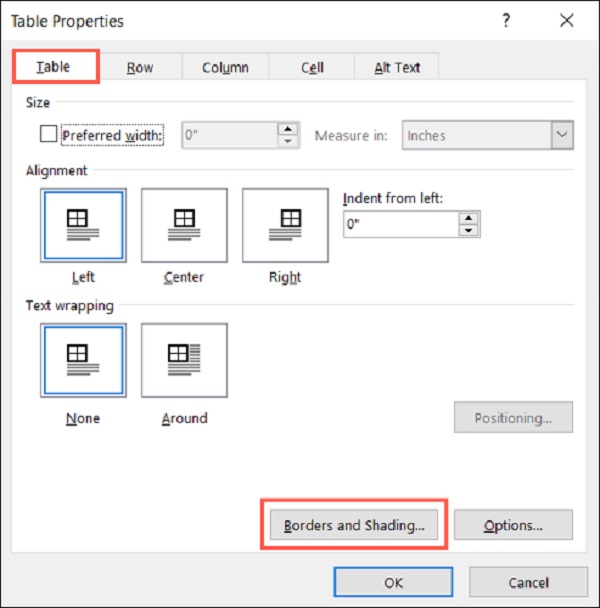
در سمت چپ پنجره از بخش Setting گزینه None را انتخاب کرده و دکمه OK را بزنید.

حذف بوردر عکس
در نرمافزار ورد، کادر عکس هم مانند کادر صفحه باید بهصورت دستی ایجاد شود. با این وجود ممکن است سندی که در اختیار دارید به وسیله شخص دیگری نوشته شده باشد و شما اکنون در حال اصلاح آن باشید. به هر ترتیب برای حذف کادر عکس، تصویر موردنظر را انتخاب کرده و زبانه Picture Format را باز کنید. در گام بعد روی منوی Picture Border کلیک کرده و گزینه No Outline را انتخاب کنید.

همانطور که مشاهده میکنید، کادر عکس با انجام این کار حذف خواهد شد.

توجه داشته باشید که اگر کادر عکس، جزئی از خود عکس باشد، نمیتوانید آن را از طریق نرمافزار ورد و با این روش پاک کنید. بدین منظور باید فایل عکس را در نرمافزار دیگری (مانند فتوشاپ) ویرایش کرده و سپس آن را در سند ورد خود به کار ببرید.
حذف کادر نمودار
زمانی که یک نمودار را به سند ورد خود اضافه میکنید، بهصورت پیشفرض کادری همراه آن ظاهر میشود که در اغلب مواقع برای بهبود ظاهر سند، باید حذف شود. برای این کار روی نمودار کلیک راست کرده و گزینه Format Chart Area را از انتهای لیست انتخاب کنید.
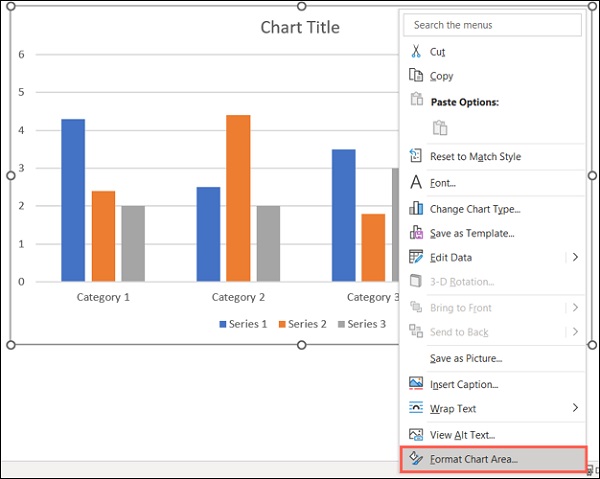
در سمت راست صفحه منوی جدیدی باز میشود که باید در آن از قسمت بالا، Chart Options را انتخاب کنید. توجه داشته باشید که اگر در زمان کلیک راست کردن روی نمودار، روی بخشهای داخلی آن کلیک کرده باشید، ممکن است این گزینه را نبینید. برای دیدن Chart Options کافی است با ماوس روی حاشیه نمودار کلیک کنید تا این گزینه هم قابل رویت باشد.
در گام بعد روی عبارت Border کلیک کرده و از فهرستی که باز میشود، گزینه No Line را انتخاب کنید.

اکنون میتوانید منوی سمت راست را ببندید و نمودار خود را بدون کادر در اختیار داشته باشید.
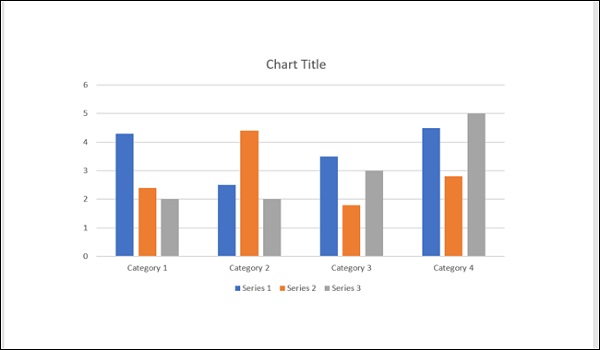
در مطلبی که خواندید، راههای مختلف حذف کادر در ورد مورد بررسی قرار گرفت که امیدواریم مورد استفاده شما قرار بگیرند.
سوالات متداول
در ادامه به سوالات متداول درباره حذف بوردر در ورد میپردازیم:
حذف بوردر صفحه در ورد چگونه انجام میشود؟
این کار از طریق زبانه Design انجام میشود. در این مقاله نحوه حذف بوردر در ورد بهصورت کامل توضیح داده شده است.
حذف حاشیه مشکی شکل چگونه در ورد انجام میشود؟
خطوط بیرونی شکلهایی که با ابزار Shapes در ورد درست میشوند، حاشیه سیاهی دارند که میتوان آنها را از طریق منوی Shape Format پاک کرد. روش انجام این کار بهصورت گام به گام در این مقاله توضیح داده شده است.
چطور میتوانم خطوط جدول را در ورد حذف کنم؟
حذف بوردرهای جدول در ورد از دو مسیر زبانه Table Design و تنظیمات جدول قابل انجام است که در این مطلب مورد بررسی قرار گرفتهاند.
کادر دور نمودار در ورد با چه روشی پاک میشود؟
نمودارهای ورد بهصورت پیشفرض با کادر در سند قرار میگیرند که میتوان به سادگی این کادر را حذف کرد. در مطلب حاضر به روشهای مختلف حذف بوردر در ورد پرداخته شده است.










